編輯:更多教程
Google已經發布了最新一代安卓系統安卓6.0棉花糖,安卓6.0已經向Nexus設備推送,很多Nexus用戶應該已經用上安卓6.0了。同時,Google也在安卓開源項目AOSP中放出了安卓6.0的代碼,各大廠商應該很快就會跟進。安卓6.0是一個以功能改進為主的版本更新,因此也多出了很多使用技巧。下面小編就來為大家介紹一些安卓6.0特有的使用技巧,已經升級的朋友不妨一起來交流交流!

安卓6.0技巧:修改開啟某類鏈接的默認App
安卓對比iOS的一大優點就是同一類文件或者鏈接,可以使用不同的App開啟,點擊這類文件/鏈接後系統會羅列出支持開啟的App,用戶可以選擇某一個App作為默認開啟的App。不過,之前安卓系統中並沒有管理文件和App關聯的界面,要取消掉某個App和特定文件的關聯,只能進入到這個App的信息界面,然後清除默認設置。在安卓6.0中,終於有比較好的解決方案了。
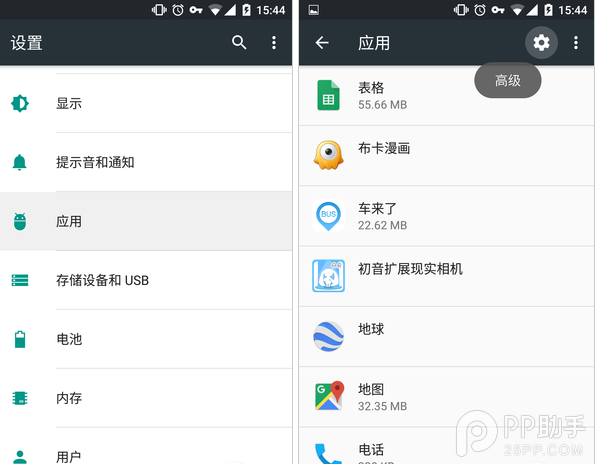
點擊應用界面的齒輪圖標
安卓6.0加入了很多實用功能,比如說在安卓6.0中,你可以管理App的權限。而安卓6.0管理App權限的界面,其實也能夠修改App和文件直接的關聯,這個功能比較隱蔽,很多朋友可能都沒有察覺!進入到設置界面,點開應用的選項,然後再點擊應用界面的齒輪按鈕。接著,就可以找到一個叫做“應用鏈接”的選項了。在其中,各個App關聯了什麼什麼鏈接類型都有羅列出來,點擊某個App還能夠修改關聯的鏈接,以及設置是否開啟這類鏈接時默認使用這個App開啟。
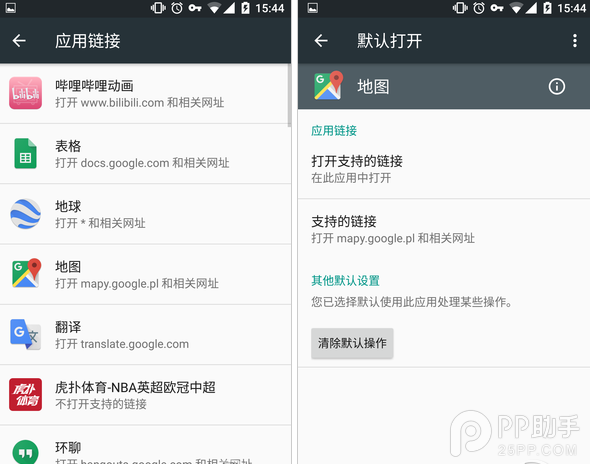
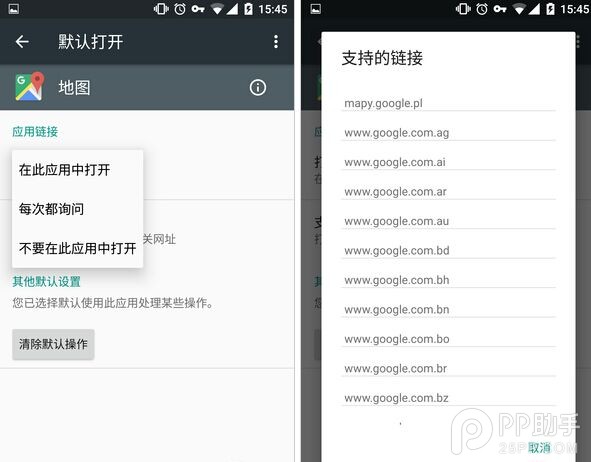
可以管理App關聯的鏈接,以及設置當觸發該鏈接時是否用該App打開
不過,這個功能也並沒有做到盡善盡美。“應用鏈接”只能夠修改App關聯的鏈接,並不能管理App關聯的文件,這點比較遺憾。要取消掉某個App作為某類文件的默認開啟方式,還是得到這個App的信息界面中清除默認設置。
安卓6.0技巧:系統自帶文件管理器
雖然安卓和Windows一樣,開放了文件浏覽的權限,但其實原生安卓並不自帶文件管理器。大部分用戶都得安裝第三方的文件管理器App。在安卓6.0中,如果你只是輕度管理文件,如浏覽文件復制文件等等,系統已經可以滿足這個需求了。
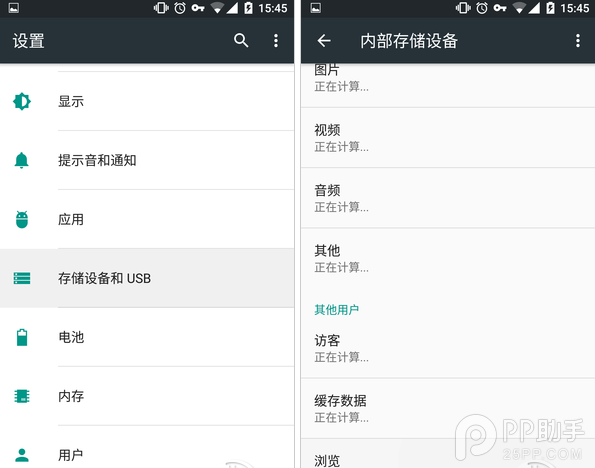
“存儲設備和USB”菜單中,“浏覽”選項對應的是系統文件管理器
安卓6.0自身就有一定的文件管理功能,不過這個功能比較隱秘,用戶需要在設置界面點擊進入“存儲設備和USB”選項,然後滑動到界面最下方,就可以看到有“浏覽”的項目了。這個浏覽的功能其實就是一個文件浏覽器,用戶可以利用它粗略查看安卓內部儲存的各種文件。
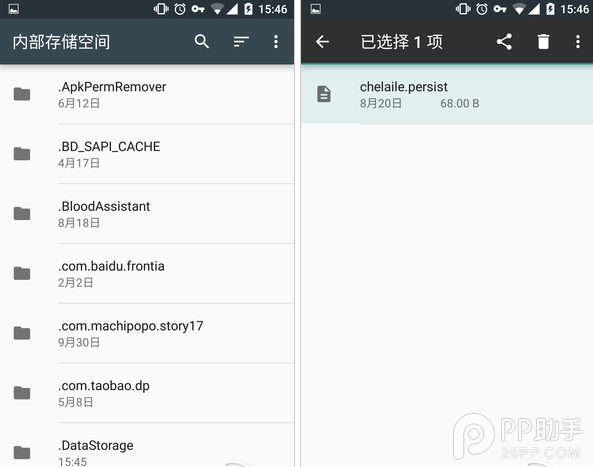
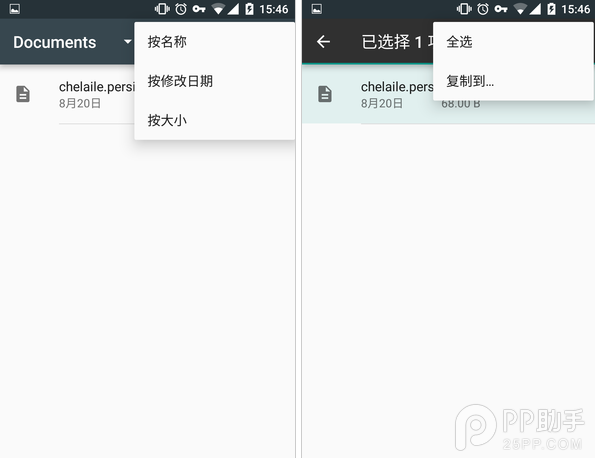
安卓6.0自帶的文件浏覽功能界面和功能都比較簡單
安卓6.0的這個文件管理器功能其實是比較弱的,首先它只能浏覽存儲目錄,不能浏覽system根目錄等其他目錄;其次功能非常弱雞,只能夠選中文件後刪除或者復制,連重命名也不可以。不過對於剛剛到手的新設備,這個功能還是很有用的。設備全新的時候系統什麼都沒裝,想要安裝應用Play商店又連不上,很多朋友都會選擇利用USB把apk傳到手機。在安卓6.0中,就無需在網上下載文件管理器App,可以直接用系統的文件管理功能直接開啟apk安裝了。
安卓6.0技巧:讓手機化身網卡和聲卡
安卓6.0有一個不錯的新特性,就是當設備連接到電腦的時候,會可以直接讓你選擇以純充電的方式連接,還是以MTP、PTP或者MIDI的方式連接。不過,實際上,安卓6.0連接電腦的方式還可以更多。
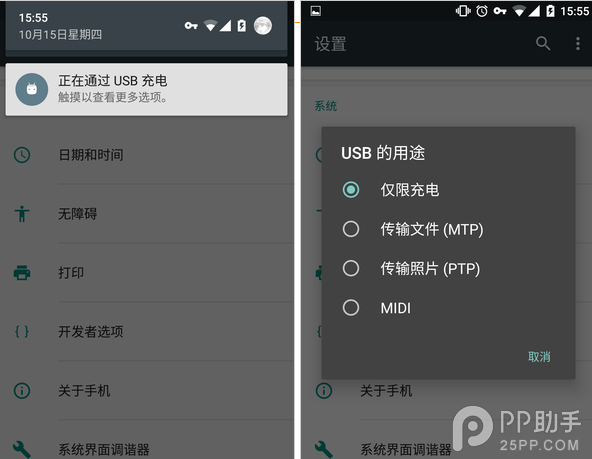
安卓6.0的一個新特性,就是連接電腦時會彈出USB連接方式
要調出安卓6.0的更多連接電腦的方式,首先需要開啟設置菜單隱藏的開發者選項功能。點擊進入設置菜單,然後進入“關於手機”的選項,找到“版本號”,然後對著狂點。不久系統就會提示已經進入開發者模式,這時候回到設置菜單,就能夠看到界面下方有開發者選項了。
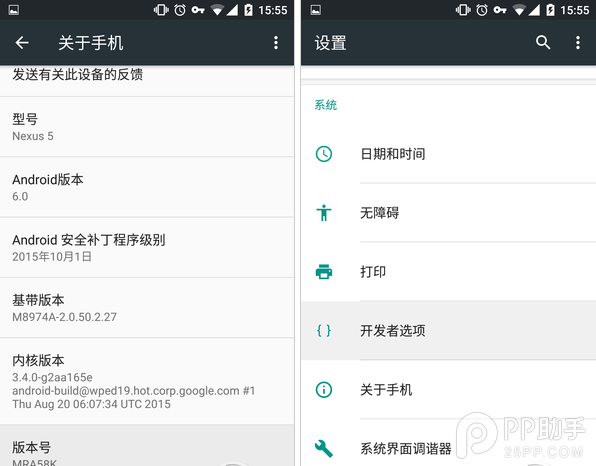
連續點擊版本號,可以開啟隱藏的開發者選項
在開發者選項中,可以找到“選擇USB”配置一項。點開後,發現除了可以選擇僅限充電、MTP、PTP及MIDI四種連接外,還多出了RNDIS(USB Ethernet)和Audio Source這兩個連接。這兩個連接分別可以將設備當成USB網卡和USB聲卡,讓設備輸出網絡信號和數字音源,安卓設備的用途更豐富!
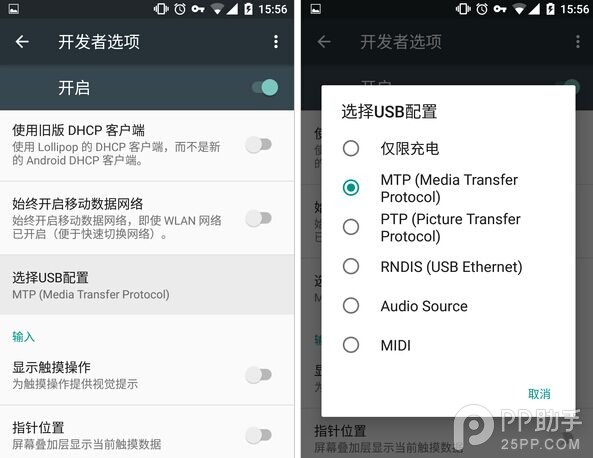
在開發者選項的配置中,可以讓安卓設備化身USB網卡和聲卡
安卓6.0技巧:找回舊版內存管理界面
安卓6.0使用了全新的內存管理界面,什麼App在後台使用了多少內存能夠以圖表顯示,更加直觀。不過,有的朋友可能會更需要舊版的內存管理界面,舊版的內存管理界面能夠羅列出所有的進程,更容易揪出流氓後台。其實在安卓6.0中,舊版的內存管理界面並沒有被刪除,只是被隱藏了起來,在開發者選項中就能找到它。
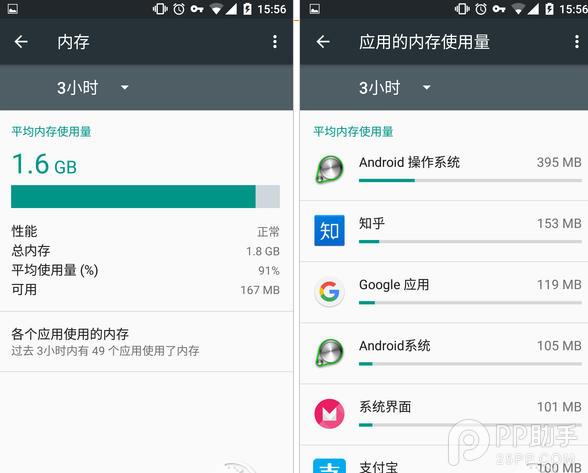
這是安卓6.0新版的內存管理界面
用上文的方法開啟開發者選項後,點擊進去就可以看到“正在運行的服務”這個選項了。這個選項就是舊版的後台內存管理界面,進去後該怎麼用還是怎麼用。值得一提的是,其實在之前的安卓版本中,開發者選項的這個位置的功能,就是目前安卓6.0正在使用的內存管理界面。安卓6.0相當於是把以前的開發者功能提拔到了正式位置,而以前的正式功能卻被下放到了開發者選項當中,真是風水輪流轉啊。
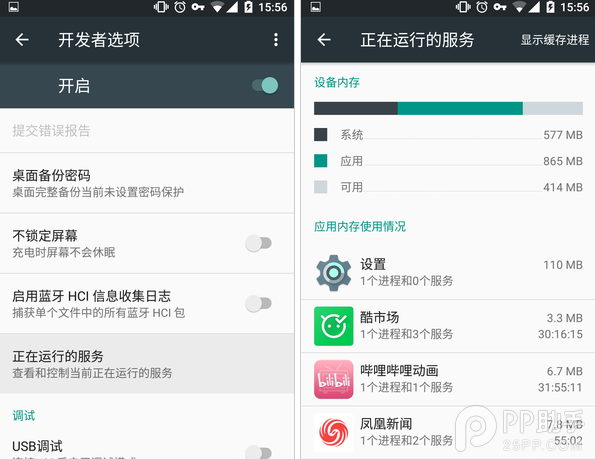
開發者選項中能夠找回舊版的內存管界面
安卓6.0技巧:即時翻譯選中的文字
在安卓6.0中,如果選中文字,你可能會發現彈出的功能菜單有了些許變化。在之前的安卓中,選中文字後復制粘貼等按鈕會直接出現在App頂部的功能欄,現在在安卓6.0中這些按鈕會像氣泡一樣彈出於選中內容的附近。不過,你可能沒有發現,其實這個氣泡是有隱藏功能的,它後方帶有一個菜單按鈕,點擊後可以使用翻譯功能!
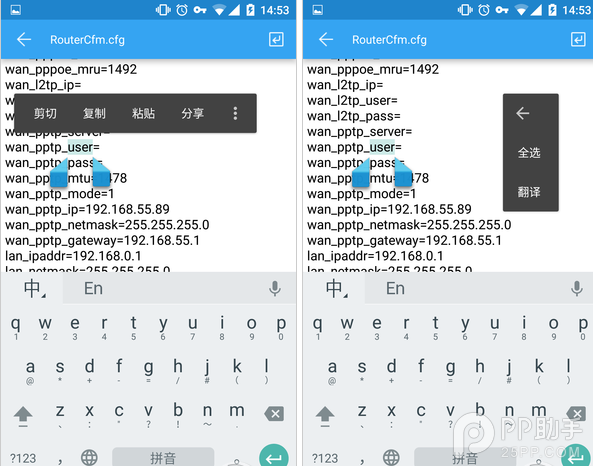
點開選中文字彈出的氣泡的菜單,有更多功能,包括翻譯
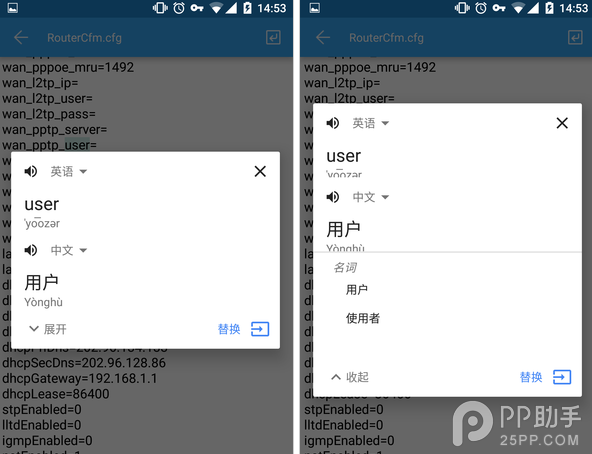
翻譯功能來自Google翻譯服務,還是很強大的
在安卓6.0中,選中文字後就可以翻譯該段文字。這個翻譯功能應該來自Google翻譯服務,支持各種語言。如果你遇到陌生的單詞,這個功能絕對能幫上你一把。
安卓6.0技巧:調出隱藏的系統界面調諧器
安卓系統的一大特色就是有很多需要特殊方法才能開啟的隱藏功能,例如上文提到的開發者模式就是安卓一貫以來的傳統彩蛋之一。在安卓6.0中,系統又加入了另一個相當實用的隱藏功能——系統界面調諧器。
要開啟安卓6.0隱藏的系統界面調諧器,長按下拉菜單的設置按鈕(就是那個齒輪)數秒,然後松開手,系統就會提示設置界面已經添加了“系統界面調諧 器”的功能了。進入到設置界面,拉到最下方,就能夠看到“系統界面調諧器”這個選項了!點進去,系統會提示你這些隱藏功能是否有趣取決於你的個人感覺(怎 麼聽上去像在介紹對象啊),確認後就可以開始使用了。
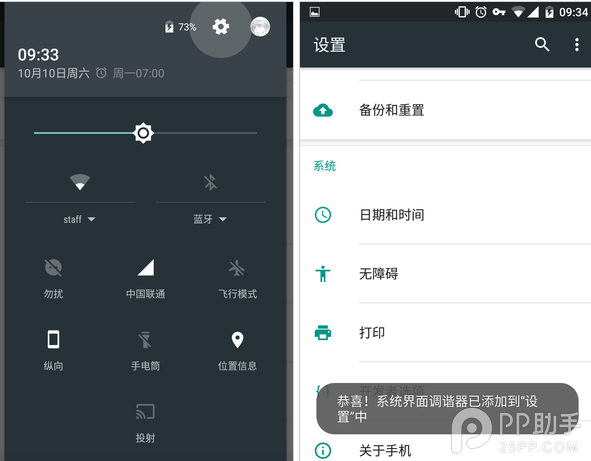
長按下拉菜單的設置圖標數秒後放開
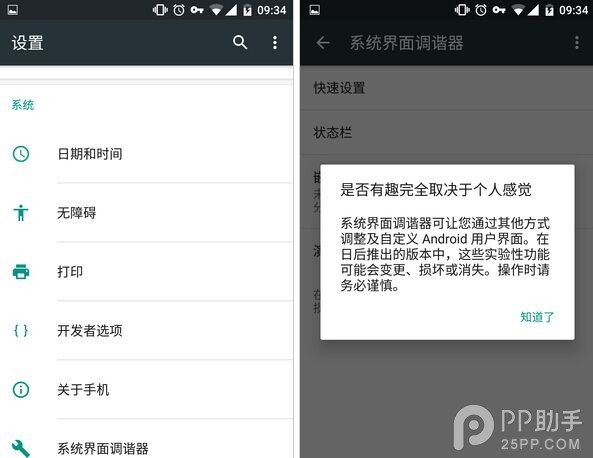
成功調出隱藏功能“系統界面調諧器”
這個系統界面調諧器裡面有四個功能選項,分別是快速設置、狀態欄、電量百分比顯示和演示模式。這些功能主要用於定制安卓界面,例如在“快速設置”這個選項中,你可以輕易定制系統下拉菜單的按鈕。無論是移動按鈕的位置,還是增加刪除,都沒有問題。不小心弄亂了,還能夠一鍵還原。
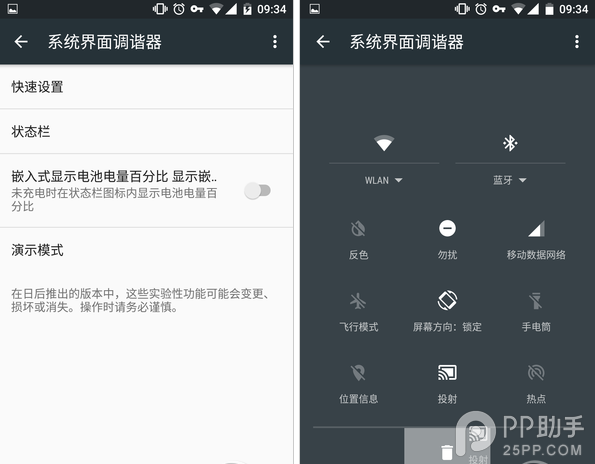
系統界面調諧器的功能選項,第一個快速設置的功能可以調整下拉菜單的圖標
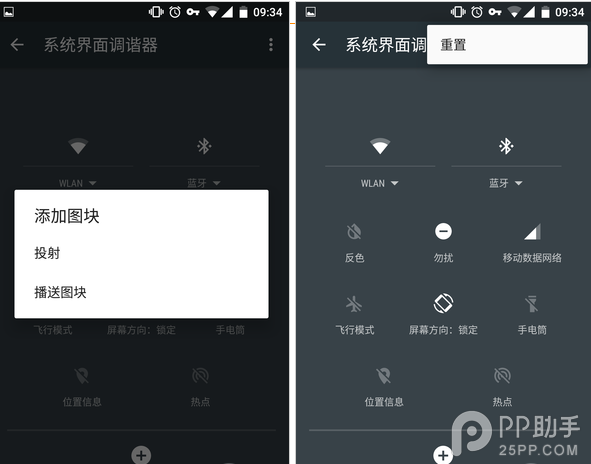
這些圖標可以輕松刪除和還原
調節快速設置按鈕的功能很多第三方ROM都有,不過調節狀態欄圖標的功能,可能就是安卓6.0的獨占了。在安卓6.0中,能夠輕易關閉狀態欄的圖標,例如信號、鬧鐘等圖標都可以設置不顯示。不喜歡狀態欄堆滿圖標?這個功能就是潔癖者的福音了。
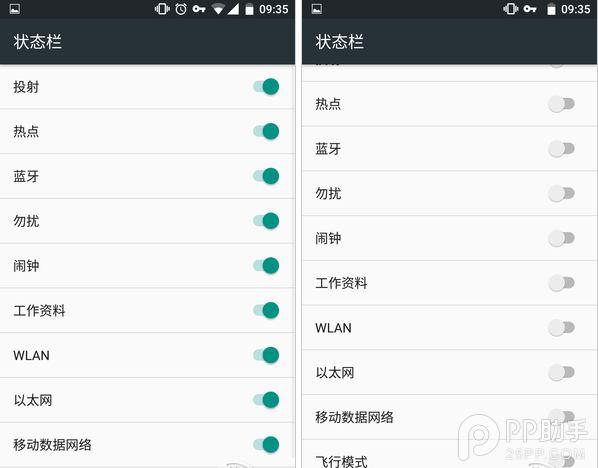
能夠關掉狀態欄的大量圖標
顯示電量百分比這功能簡明易了,原生安卓終於也支持這個在第三方ROM中爛大街的功能了,可喜可賀可喜可賀。
而最後一個演示模式,則對保護隱私很有幫助。很多朋友都會時不時截圖分享一些用機心得,開發者也需要把App截圖放到應用商店上面,但截圖卻很有可能暴 露隱私,例如狀態欄會暴露時間等信息。這個演示模式,可以將狀態欄的信息統一偽裝顯示成其他信息,免去了洩漏隱私的後顧之憂。
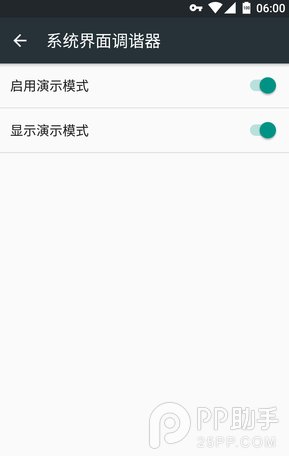
開啟演示模式後狀態欄的信息會被偽裝
安卓6.0的這個隱藏功能無疑非常實用,如果不喜歡,其實也可以關掉。關閉安卓6.0這個隱藏功能的方法和開啟是一樣的,長按下拉菜單的設置按鈕數秒後再放開即可。同時,也可以在“系統界面調諧器”界面中呼出相應菜單關閉。

這些隱藏功能可以隨時關閉
總結
安卓6.0的主要賣點在於增加了大量實用功能,這令安卓的可玩性進一步豐富。和之前的安卓棒棒糖升級相比,安卓6.0棉花糖的改進沒有那麼激進,相信第三方廠商很快也會跟進升級。如果你還沒有升級安卓6.0,可以先Mark一記,這些技巧在以後可能會用得上。如果你是Nexus用戶,已經升級了安卓6.0,更是不要錯過這些安卓技巧了!
 小米手機如何連接電腦?
小米手機如何連接電腦?
步驟很簡單。只需要兩步。所需要的軟件工具如下: 電腦軟件1.小米USB驅動 手機軟件2.超級終端 1.打開系統設置-系統-共享手機網絡-USB綁定- (打開) 2
 教你10個安卓技巧
教你10個安卓技巧
1、安裝的應用夠用就好,如果你不是玩機發燒友,裝幾個必備的應用和一些自己需要的應用即可,無需安裝過多的程序,否則會導致手機變慢,尤其是一些內存較小的機型。 2、應用安裝
 魅族mx5和華為p8哪個好
魅族mx5和華為p8哪個好
對於魅族mx5和華為p8還不是很了解的朋友,在二者選擇上就會很糾結,那麼魅族mx5和華為p8哪個好呢?下面小樂哥為大家帶來魅族mx5和華為p8對比評測,還
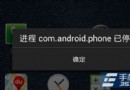 com.android.phone已停止怎麼解決
com.android.phone已停止怎麼解決
com.Android.phone已停止原因分析:出現這種情況表明你的手機運行環境出現了比較大的變化,手機也許經歷了刷機或者ROOT,又或者被第三方軟件改